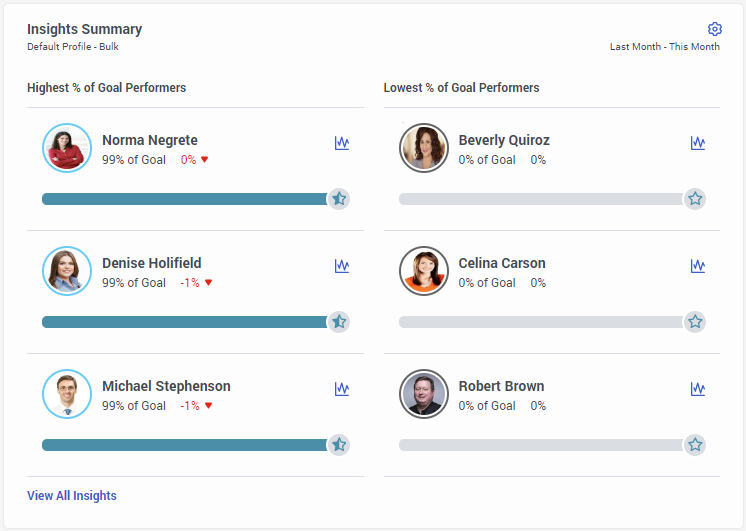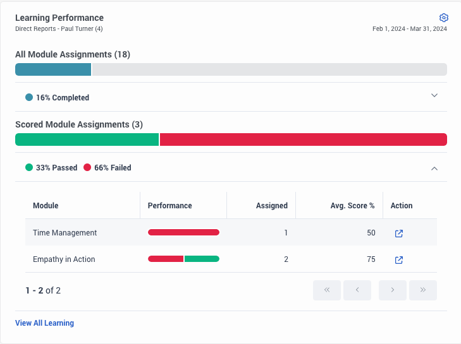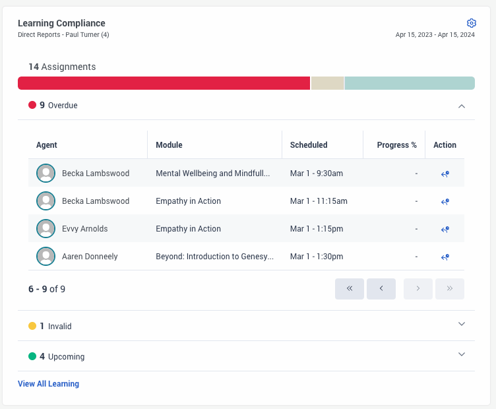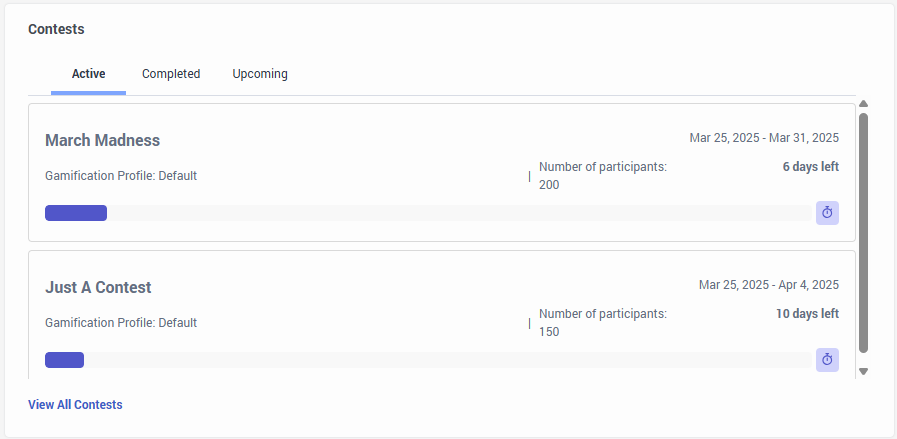スーパーバイザー活動の概要
次のライセンス:
- Genesys Cloud CX 3、Genesys Cloud CX 4、Genesys Cloud CX 3 Digital、Genesys Cloud CX 1 WEM Add-on II、Genesys Cloud CX 2 WEM Add-on I、またはGenesys Cloud EXライセンス
以下の権限
- コーチング >任命 >見る
- ゲーミフィケーション>洞察>すべて表示
- ゲーミフィケーション>スコアカード>すべて表示
- ゲーミフィケーション>リーダーボード>すべて表示
- Learning > Assignment > View
- インターフェース>エージェントの活動>ビュー
- インターフェース>監督者の活動>ビュー
- 人材管理>リアルタイム遵守>ビュー
スーパーバイザーは、さまざまなゲーミフィケーションプロファイルのエージェントのスコアカードとリーダーボードを表示できます。
エージェントのスコアカードとリーダーボードを表示するには、スーパーバイザーは次のいずれかの場所に移動する必要がありま す。
- クリックメニュー > 分析>分析ワークスペース。
- の中でデフォルトセクションを検索スコアカードまたはリーダーボードそれぞれをクリックし、ビュー名をクリックして開きます。
エージェントのスコアカードを表示するには、スーパーバイザは スコアカードをすべて表示 エージェントのユーザー部門への部門アクセス権を持つ許可。 たとえば、エージェントAがホーム部門に属している場合、エージェントAのスーパーバイザーは スコアカード すべて表示 ホーム部門へのアクセス権を持つ許可。 詳細については、を参照してください。 スコアカード のタブセクション エージェントアクティビティの概要。
さまざまなゲーミフィケーションプロファイルのリーダーボードを表示するには、スーパーバイザーは リーダーボードすべてを表示 ゲーミフィケーションプロファイルが属する部門へのアクセス権を持つ許可。 詳細については、を参照してください。 リーダーボード のタブセクション エージェントアクティビティの概要。
- カスタムプロファイルは、1つの部門にのみ属することができます。
- プロフィールメンバーはどの部門にも所属できます。 プロファイル自体と同じ部門に属している必要はありません。
- リーダーボードを表示するすべての権限を持つスーパーバイザーは、部門にアクセスできるすべてのカスタムプロファイルを表示できます。
- カスタム プロファイル リーダーボードには、部門に関係なく、すべてのプロファイル メンバーが表示されます。
- スーパーバイザーは、エージェントのスコアカードをナビゲートして表示できるのは、スーパーバイザーがスコアカードすべて表示エージェントのユーザー部門へのアクセス権。 エージェントのスコアカードを移動して表示するには、スーパーバイザーはリーダーボードのランキング リストでエージェントの名前をクリックする必要があります。
スーパーバイザービュー
スーパーバイザーは、エージェントアクティビティビュー。スーパーバイザー ビューを使用すると、各機能ごとに個別の画面に移動することなく、最も注意を集中する必要がある場所を把握し、ウィジェットから直接関連するアクションを実行できます。
より詳細な管理を実行したい場合は、対応するウィジェットから特定の機能に移動できます。
スーパーバイザービューを有効にする
スーパーバイザービューを有効にするには、エージェントアクティビティダッシュボードの右隅にある表示形式ドロップダウンリストから選択スーパーバイザー。
ダッシュボードのスーパーバイザー ビューには、スーパーバイザーに適用可能なウィジェットが表示されます。
スーパーバイザービューのウィジェット
スーパーバイザーとして、次のウィジェットにアクセスできます。
の洞察まとめウィジェットを使用すると、選択した期間のパフォーマンスが最も高い上位 3 つのエージェントと最も低い上位 3 つのエージェントを表示できます。
ゲーミフィケーションプロファイル、部門を選択し、時間間隔を指定するには、歯車アイコン(![]() ウィジェットの右上隅にある ) をクリックします。
ウィジェットの右上隅にある ) をクリックします。
- 従業員のプレゼンス ステータスを確認したり、Insights でパフォーマンスの詳細に移動したり、その他の従業員管理関連のアクションを含むプロファイル カードのポップアップを表示したりできます。
メモ: エージェントのプレゼンス ステータスが変更されても、Insights ウィジェットでは自動的に更新されません。 画面を再読み込みする必要があります。 - グラフアイコン(
 ) をクリックすると、それぞれのエージェントのプロフィールに移動します。
) をクリックすると、それぞれのエージェントのプロフィールに移動します。
に移動するにはエージェントアクティビティの分析表示するにはクリックすべてのインサイトを見る左下隅にあります。
スーパーバイザーは、重点的に取り組みたいモジュール割り当てカテゴリをフィルタリングできます。 優先ユーザーグループを選択するには、歯車アイコン(![]() ウィジェットの右上隅にある ) をクリックします。 利用可能なオプションは以下の通りです:直接レポート、グループ、作業チーム、開始日/終了日。
ウィジェットの右上隅にある ) をクリックします。 利用可能なオプションは以下の通りです:直接レポート、グループ、作業チーム、開始日/終了日。
- すべてのモジュールの割り当て: この指標は、完了した課題と未完了の課題の比率を示します。 これには、スコアの有無にかかわらず課題が含まれます。
- 採点モジュール課題: このインジケーターには、採点された課題のみが表示され、完了した課題の合格/不合格の比率が表示されます。
クリック拡大する アイコンを展開して崩壊アイコンをビューを折りたたみます。 アクションアイコン(![]() )は、監督者がエージェント開発の詳細ビュー事前にフィルタリングされたモジュール情報付き。
)は、監督者がエージェント開発の詳細ビュー事前にフィルタリングされたモジュール情報付き。
に移動するにはエージェント開発の概要表示するにはクリックすべての学習を表示左下隅にあります。
スーパーバイザーは、重点的に取り組みたい割り当てカテゴリをフィルタリングできます。 優先ユーザーグループを選択するには、歯車アイコン(![]() ウィジェットの右上隅にある ) をクリックします。 利用可能なオプションは以下の通りです:直接レポート、グループ、作業チーム、開始日/終了日。
ウィジェットの右上隅にある ) をクリックします。 利用可能なオプションは以下の通りです:直接レポート、グループ、作業チーム、開始日/終了日。
特定のステータスの割り当てを表示するには、それぞれのステータス バー セクションをクリックします。
- 期限切れ– 完了しておらず、期限を過ぎている課題。
- 無効– 完了していないため、Workforce Management 内で再スケジュールが必要な割り当て。
- 今後の予定– 完了しておらず、期限をまだ超過していない課題。
クリック拡大する アイコンを展開して崩壊アイコンをビューを折りたたみます。 アクションアイコン(![]() ) を使用すると、スーパーバイザー ビューで直接割り当てを再スケジュールできます。
) を使用すると、スーパーバイザー ビューで直接割り当てを再スケジュールできます。
に移動するにはエージェント開発の概要表示するにはクリックすべての学習を表示左下隅にあります。
のリアルタイム遵守ウィジェットには、遵守状況に応じてエージェントのリストが表示されます。遵守の詳細は管理単位またはチーム レベルで表示できますが、ビジネス単位レベルでは表示できません。スーパーバイザーは、次のエージェントのリストを表示できます。
- 著しく遵守違反
- 遵守していない
- 未スケジュール
- 遵守している
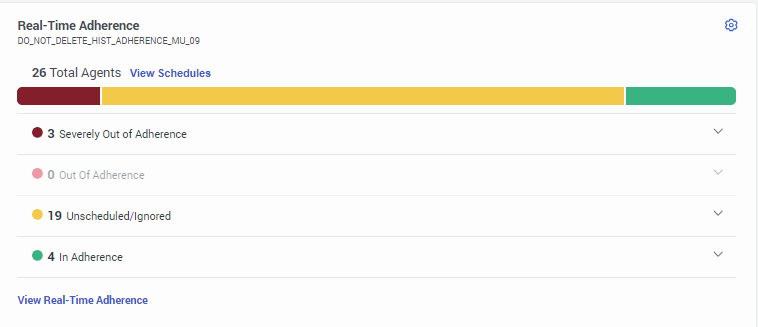
ウィジェットでは、次のアクションを実行できます。
- 管理ユニットまたはチームを表示および変更するには、設定ウィジェットの右上隅にあるアイコン。
- 遵守違反のエージェントの詳細を表示するには、次のいずれかの手順を実行します。
- ステータス バーをクリックすると、対応するカラー コードでエージェントのステータスが表示されます。
- ステータス名をクリックします。
- クリック拡大するアイコン拡大し、崩壊アイコンビューを折りたたみます。
- エージェントの詳細を表示するには、ステータスを展開します。
- メッセージを送信したり、エージェントのその日のスケジュールに移動するには、アクションカラム。
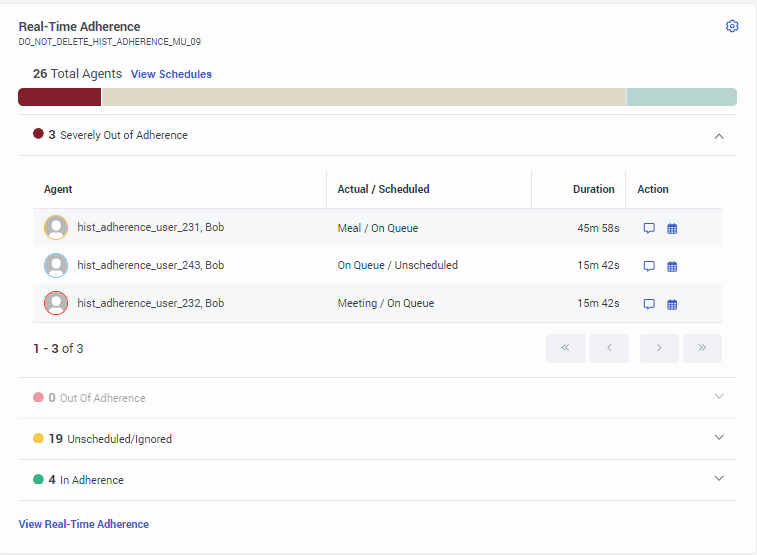
- リアルタイムの遵守詳細ビューを表示するには、リアルタイムの遵守状況を表示ウィジェットの下部にあるリンク。